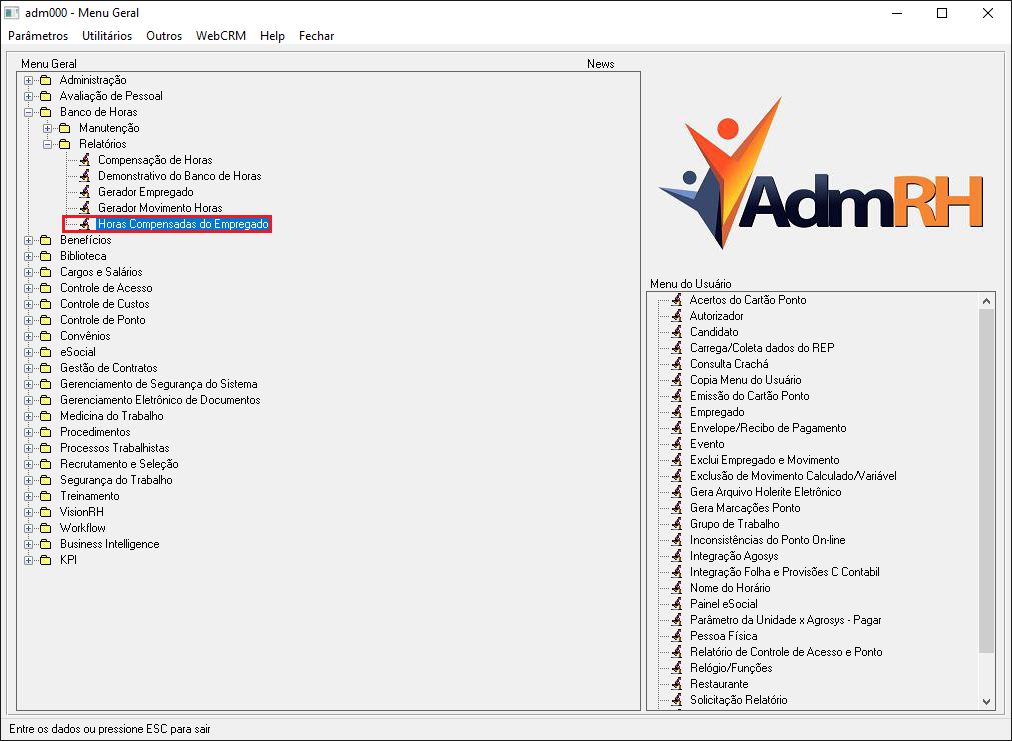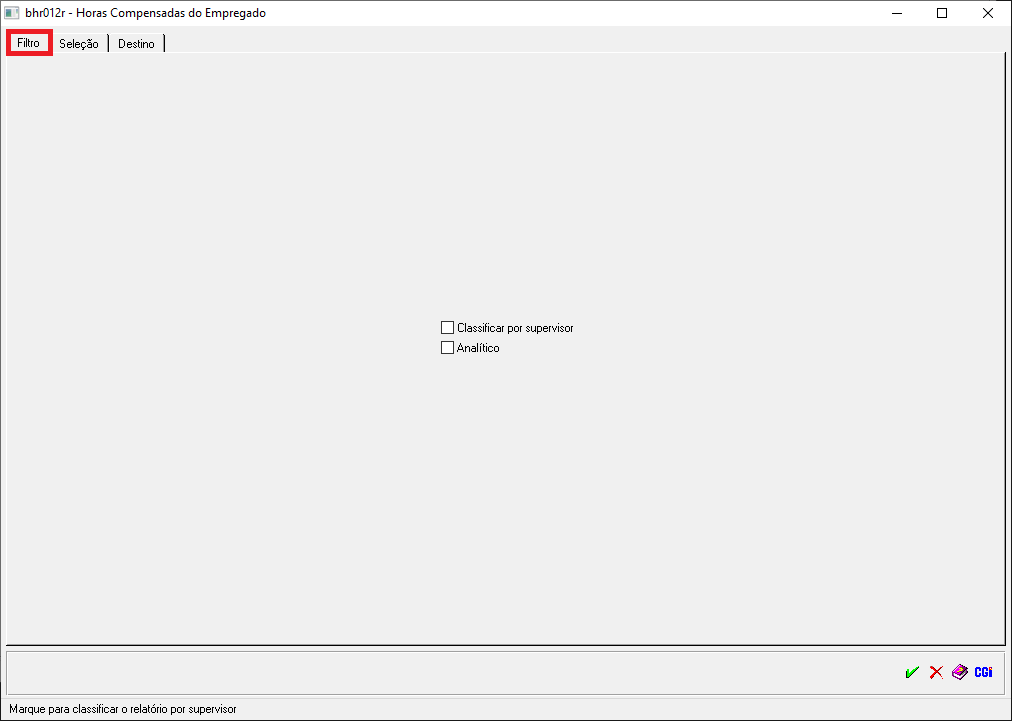Mudanças entre as edições de "Horas Compensadas do Empregado"
| (29 edições intermediárias de um usuário não apresentadas) | |||
| Linha 8: | Linha 8: | ||
'''Como utilizar?'''<br> | '''Como utilizar?'''<br> | ||
| − | '''1º Passo''' - Este programa está disponível no [http://wiki.webcgi.com.br:49735/index.php?title=Menu_Geral Menu Geral] do sistema, através dos seguinte passos: '''Banco de Horas > Relatórios > Horas Compensadas do Empregado''', conforme demonstra a imagem abaixo:<br> | + | '''1º Passo''' - Este programa está disponível para acesso no '''"[http://wiki.webcgi.com.br:49735/index.php?title=Menu_Geral Menu Geral]"''' do sistema, através dos seguinte passos: '''"> Banco de Horas > Relatórios > Horas Compensadas do Empregado"''', conforme demonstra a imagem abaixo:<br> |
[[Arquivo: bhr012.png]]<br> | [[Arquivo: bhr012.png]]<br> | ||
| − | '''2º Passo''' - Após seguir os passos descritos | + | '''2º Passo''' - Após seguir os passos descritos acima, o usuário obterá acesso em sua tela ao programa: '''"bhr012r - Horas Compensadas do Empregado"''', onde o mesmo irá parametrizar de acordo com a sua necessidade, podendo gerar o relatório analítico e também classificá-lo por supervisor, basta selecionar as opções desejadas. Abaixo segue imagem demonstrativa do programa: <br> |
[[Arquivo: bhr0121.png]]<br> | [[Arquivo: bhr0121.png]]<br> | ||
| + | {| class="wikitable" | ||
| − | + | |- | |
| − | + | ||
| − | + | ||
| + | | <center>'''Campo'''</center> || <center>'''Descrição'''</center> | ||
| + | |||
| + | |- | ||
| + | |||
| + | | '''Classificar por Supervisor''' || Se o usuário selecionar esta opção, o relatório será emitido com as informações de todos os empregados com horas compensadas, dividido por supervisor, constando na parte superior do relatório os supervisores responsáveis pelos empregados listados. | ||
| + | |||
| + | |- | ||
| + | |||
| + | | '''Analítico''' || Se o usuário selecionar esta opção, o relatório será emitido com as informações de horas compensadas totalizadas de empregado por empregado. Caso o usuário venha a não selecionar esta opção, o relatório será emitido com as informações dos empregados totalizando por unidade. | ||
| + | |||
| + | |} | ||
| + | |||
| + | |||
| + | '''3º Passo''' - Após o usuário parametrizar a tela com a competência que deseja, ele poderá confirmar a emissão do relatório. A partir disso, ele obterá em sua tela uma espécie de relatório demonstrativo contendo todas as horas compensadas que os empregados realizaram naquele período inserido na aba '''"Seleção"'''.<br> | ||
| + | '''IMPORTANTE''': Para que o relatório liste as horas compensadas do empregado, é necessário que as mesmas estejam registradas no programa | ||
| + | '''[http://wiki.webcgi.com.br:49735/index.php?title=Compensa%C3%A7%C3%A3o_de_horas "bhr003 - Compensação de Horas"]'''.<br> | ||
| + | |||
| + | → Lembrando que na aba '''"Seleção"''' é possível o usuário emitir o relatório para todos os empregados, ou apenas para um único funcionário em específico, inserindo no campo do empregado o código do mesmo. Vejamos abaixo um exemplo do relatório, sendo que o mesmo foi parametrizado com a opção selecionada: '''"Classificar por Supervisor"''' e emitido apenas para um empregado:<br> | ||
[[Arquivo: bhr0122.png]]<br> | [[Arquivo: bhr0122.png]]<br> | ||
Edição atual tal como às 09h28min de 16 de junho de 2020
Para o que é utilizado?
Através do programa "bhr012r - Horas Compensadas do Empregado", o usuário poderá emitir um relatório especificando as horas compensadas pelos empregados, naquele determinado período selecionado.
Como utilizar?
1º Passo - Este programa está disponível para acesso no "Menu Geral" do sistema, através dos seguinte passos: "> Banco de Horas > Relatórios > Horas Compensadas do Empregado", conforme demonstra a imagem abaixo:
2º Passo - Após seguir os passos descritos acima, o usuário obterá acesso em sua tela ao programa: "bhr012r - Horas Compensadas do Empregado", onde o mesmo irá parametrizar de acordo com a sua necessidade, podendo gerar o relatório analítico e também classificá-lo por supervisor, basta selecionar as opções desejadas. Abaixo segue imagem demonstrativa do programa:
| |
|
| Classificar por Supervisor | Se o usuário selecionar esta opção, o relatório será emitido com as informações de todos os empregados com horas compensadas, dividido por supervisor, constando na parte superior do relatório os supervisores responsáveis pelos empregados listados. |
| Analítico | Se o usuário selecionar esta opção, o relatório será emitido com as informações de horas compensadas totalizadas de empregado por empregado. Caso o usuário venha a não selecionar esta opção, o relatório será emitido com as informações dos empregados totalizando por unidade. |
3º Passo - Após o usuário parametrizar a tela com a competência que deseja, ele poderá confirmar a emissão do relatório. A partir disso, ele obterá em sua tela uma espécie de relatório demonstrativo contendo todas as horas compensadas que os empregados realizaram naquele período inserido na aba "Seleção".
IMPORTANTE: Para que o relatório liste as horas compensadas do empregado, é necessário que as mesmas estejam registradas no programa
"bhr003 - Compensação de Horas".
→ Lembrando que na aba "Seleção" é possível o usuário emitir o relatório para todos os empregados, ou apenas para um único funcionário em específico, inserindo no campo do empregado o código do mesmo. Vejamos abaixo um exemplo do relatório, sendo que o mesmo foi parametrizado com a opção selecionada: "Classificar por Supervisor" e emitido apenas para um empregado: